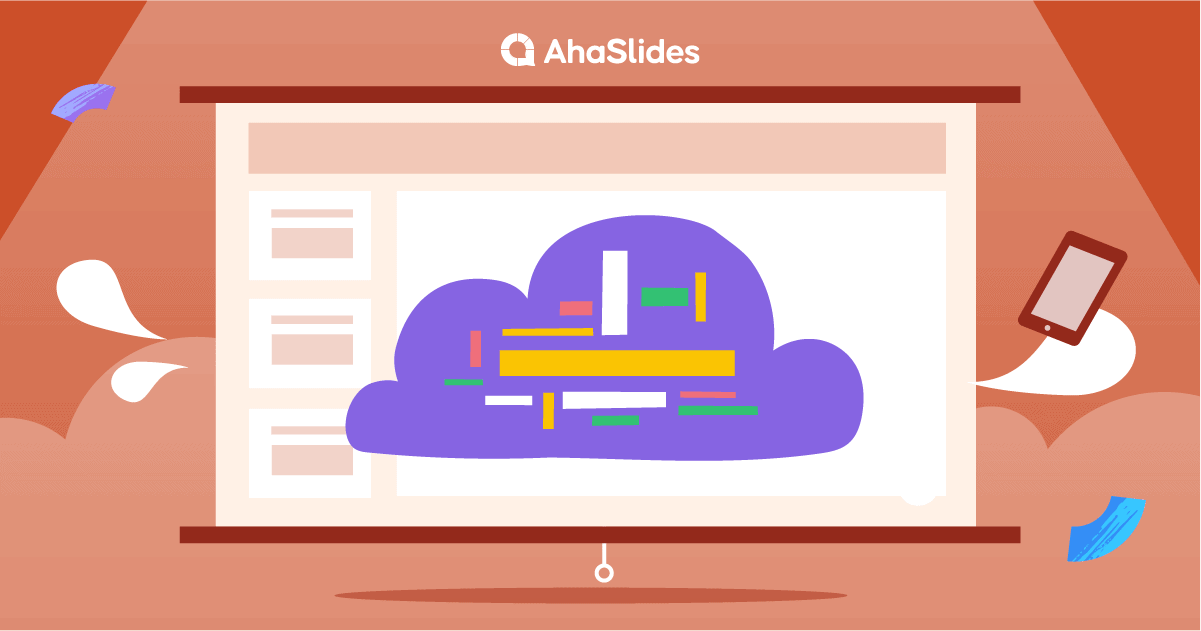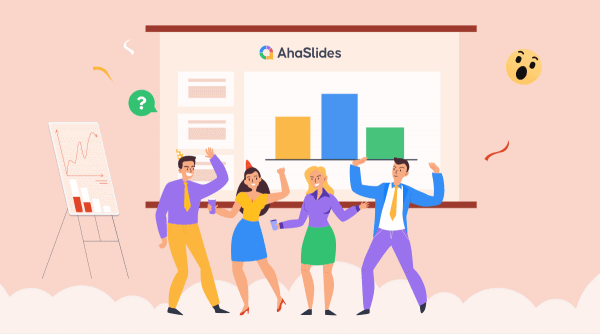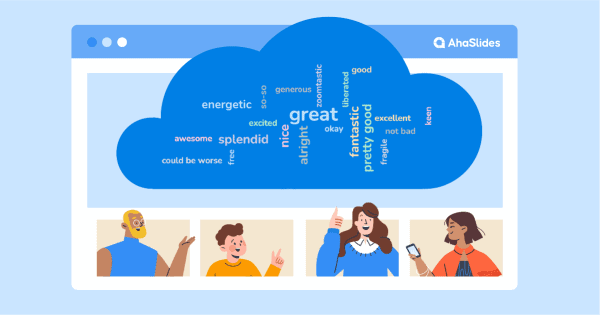माइक्रोसफ्ट पावरपोइन्टमा शब्द क्लाउड कसरी सिर्जना गर्ने भनेर कहिल्यै सोच्नुभएको छ? PowerPoint मा शब्द क्लाउड कसरी बनाउने? PowerPoint मा शब्द क्लाउड सिर्जना गर्न सम्भव छ? PowerPoint मा Word Cloud सिर्जना गर्नुहोस्, a PowerPoint Word Cloud तपाईंको पक्षमा कुनै पनि श्रोता प्राप्त गर्ने सबैभन्दा सरल, दृश्य र प्रभावकारी तरिकाहरू मध्ये एक हो।
यदि तपाइँ आफ्नो प्रत्येक शब्दलाई झुन्ड्याएर एक असन्तुष्ट श्रोतालाई बदल्न खोज्दै हुनुहुन्छ भने, एक प्रत्यक्ष शब्द क्लाउड जेनरेटर सहभागी प्रतिक्रियाहरूसँग अद्यावधिक गर्ने सबैभन्दा सजिलो तरिकाहरू मध्ये एक हो। तलका चरणहरूसँग, तपाइँ ppt मा शब्द क्लाउड सिर्जना गर्न सक्नुहुन्छ 5 मिनेट भित्र...
परिचय
| AhaSlides Word Cloud कहिले उपलब्ध थियो? | 2019 बाट सुरू गर्दै |
| PowerPoint को लागी AhaSlides Word क्लाउड उपलब्ध छ? | हो, तपाईं सिधै इम्बेड गर्न सक्नुहुन्छ |
| क्लाउड शब्दको अर्को नाम? | शब्द बुलबुले |
| कति जना मानिस एक शब्द क्लाउडमा सामेल हुन सक्छन्? | असीमित |
| AhaSlides शब्द क्लाउड पावरपोइन्ट टेम्प्लेट उपलब्ध छ? | हो, जाँच गर्नुहोस् आहा टेम्प्लेट अब! |
विषयसूची

लाइभ वर्ड क्लाउडले दर्शकहरूलाई जित्यो!
तपाइँका दर्शकहरूलाई भित्र जान दिनुहोस्। तपाइँको PowerPoint प्रस्तुतीकरणमा एक शब्द क्लाउड प्रश्न सोध्नुहोस् र प्रतिक्रियाहरू उडिरहेको हेर्नुहोस्!
🚀 नि:शुल्क WordCloud☁️ पाउनुहोस्
AhaSlides को साथ PowerPoint मा Word क्लाउड कसरी बनाउने?
पावरपोइन्टको लागि लाइभ वर्ड क्लाउड बनाउनको लागि तल नि:शुल्क, बिना डाउनलोड गर्ने तरिका छ। PowerPoint मा शब्द क्लाउड कसरी सिर्जना गर्ने भनेर हेर्नको लागि, तपाइँका दर्शकहरूबाट केही सुपर सजिलो संलग्नता जित्न यी पाँच चरणहरू पालना गर्नुहोस्!
चरण 1: नि: शुल्क AhaSlides खाता सिर्जना गर्नुहोस्
दर्ता गर्नुहोस् AhaSlides मा 1 मिनेट भित्र नि: शुल्क। कुनै कार्ड विवरणहरू वा डाउनलोडहरू आवश्यक पर्दैन - केवल तपाईंको नाम र इमेल ठेगाना!
चरण 2: आफ्नो PowerPoint आयात गर्नुहोस्

ड्यासबोर्डमा, 'आयात' लेबल गरिएको बटनमा क्लिक गर्नुहोस्। आफ्नो PowerPoint फाइल अपलोड गर्नुहोस् (तपाईले गर्नुपर्नेछ PowerPoint मा निर्यात गर्नुहोस् पहिलो)। एकपटक तपाइँको प्रस्तुतीकरण अपलोड भएपछि, तपाइँ AhaSlides सम्पादकमा प्रत्येक स्लाइड देख्नुहुनेछ।
चरण 3: आफ्नो Word क्लाउड थप्नुहोस्
'नयाँ स्लाइड' बटनमा क्लिक गर्नुहोस् र मेनुबाट 'वर्ड क्लाउड' छान्नुहोस्। तपाईंले चयन गर्नुभएको स्लाइड पछि यसले शब्द क्लाउड घुसाउनेछ। तपाइँ तपाइँको वर्ड क्लाउड स्लाइड लाई तपाइँको प्रस्तुति मा कुनै पनि स्थिति मा ड्र्याग र छोडेर सार्न सक्नुहुन्छ।
AhaSlides को नि: शुल्क योजनामा पनि, तपाइँ एक प्रस्तुतीकरणमा कति शब्द क्लाउडहरू हुन सक्नुहुन्छ भन्ने कुनै सीमा छैन!
चरण 4: आफ्नो Word क्लाउड सम्पादन गर्नुहोस्
तपाईको PowerPoint शब्द क्लाउडको शीर्षमा प्रश्न लेख्नुहोस्। त्यस पछि, आफ्नो सेटिङ प्राथमिकताहरू छान्नुहोस्; तपाईंले प्रत्येक सहभागीले कतिवटा प्रविष्टिहरू प्राप्त गर्ने छनोट गर्न सक्नुहुन्छ, अपशब्द फिल्टर खोल्नुहोस् वा पेश गर्नको लागि समय सीमा थप्नुहोस्।
तपाईंको शब्द क्लाउडको रूप परिवर्तन गर्न 'अनुकूलन' ट्याबमा जानुहोस्। पृष्ठभूमि, विषयवस्तु र रङ परिवर्तन गर्नुहोस्, र केही अडियो इम्बेड गर्नुहोस् जुन सहभागीहरूको फोनबाट बज्ने क्रममा उनीहरूले प्रतिक्रिया दिइरहेका छन्।
📌 क्विज सुझावहरू: तपाईंले थप्न सक्नुहुन्छ पावरपोइन्ट मेम्स आफ्नो प्रस्तुति थप रमाइलो र अन्तरक्रियात्मक बनाउन!
चरण 5: प्रतिक्रियाहरू प्राप्त गर्नुहोस्!

आफ्नो प्रस्तुतिको अद्वितीय पहुँच कोड देखाउनको लागि 'प्रेजेन्ट' बटन थिच्नुहोस्। तपाइँका सहभागीहरूले तपाइँको लाइभ PowerPoint शब्द क्लाउडसँग अन्तर्क्रिया गर्नको लागि तपाइँको फोनमा यो टाइप गर्दछ।
आफ्नो प्रस्तुति सामान्य रूपमा प्रस्तुत गर्नुहोस्। जब तपाईं आफ्नो वर्ड क्लाउड स्लाइडमा पुग्नुहुन्छ, सहभागीहरूले तिनीहरूको फोनमा तिनीहरूको रिसोन्स टाइप गरेर प्रश्नको शीर्षमा जवाफ दिन सक्छन्। ती शब्दहरू क्लाउड शब्दमा देखा पर्नेछ, सबैभन्दा लोकप्रिय जवाफहरू क्लाउडमा थप महत्त्वपूर्ण र केन्द्रिय रूपमा देखा पर्नेछ।
💡 AhaSlides को साथ धेरै पाउनुहोस्। घुसाउनुहोस् घुमिरहेको चक्का, पोल, मस्तिष्कमा गतिविधिहरु, Q&A सत्रहरू र पनि प्रत्यक्ष क्विज तपाईंको PowerPoint प्रस्तुतीकरणमा। तलको भिडियो जाँच गर्नुहोस्!
5 PowerPoint Word Cloud विचारहरू
शब्द क्लाउडहरू सुपर बहुमुखी छन्, त्यसैले त्यहाँ छन् धेरै तिनीहरूका लागि प्रयोगहरू। PowerPoint को लागी तपाईको वर्ड क्लाउडबाट धेरै भन्दा धेरै प्राप्त गर्ने 10 तरिकाहरू यहाँ छन्।
- बरफ तोड्दै - चाहे भर्चुअल होस् वा व्यक्तिगत रूपमा, प्रस्तुतीकरणहरूलाई आइसब्रेकरहरू चाहिन्छ। सबैले कस्तो महसुस गरिरहनुभएको छ, सबैले के पिइरहेका छन् वा हिजो राती खेलको बारेमा मानिसहरूले के सोचेका छन् भनेर सोध्दा प्रस्तुतिको अगाडि (वा पनि) सहभागीहरूलाई खुकुलो पार्न कहिल्यै असफल हुँदैन।
- विचारहरू जम्मा गर्दै - ए प्रस्तुति सुरु गर्ने राम्रो तरिका खुला-समाप्त प्रश्नको साथ दृश्य सेट गरेर हो। तपाईले कुरा गर्न लाग्नु भएको विषयको बारेमा सोच्दा कुन शब्दहरू दिमागमा आउँछ भनेर सोध्नको लागि शब्द क्लाउड प्रयोग गर्नुहोस्। यसले चाखलाग्दो अन्तर्दृष्टिहरू प्रकट गर्न सक्छ र तपाइँलाई तपाइँको विषय मा एक महान segue दिन सक्छ।
- मतदान - जब तपाइँ AhaSlides मा बहु-छनौट पोल प्रयोग गर्न सक्नुहुन्छ, तपाइँ भिजुअल स्ट्राइक शब्द क्लाउडमा जवाफहरू सोधेर खुला-अन्त मतदान पनि गर्न सक्नुहुन्छ। सबैभन्दा ठूलो प्रतिक्रिया विजेता हो!
- बुझ्न जाँच गर्दै - नियमित वर्ड क्लाउड ब्रेकहरू होस्ट गरेर सबैले पछ्याउने सुनिश्चित गर्नुहोस्। प्रत्येक खण्ड पछि, प्रश्न सोध्नुहोस् र शब्द क्लाउड ढाँचामा प्रतिक्रियाहरू प्राप्त गर्नुहोस्। यदि सही जवाफ बाँकी भन्दा धेरै ठूलो छ भने, तपाइँ सुरक्षित रूपमा तपाइँको प्रस्तुतीकरण संग अगाडि बढ्न सक्नुहुन्छ!
- ब्रेनस्र्मिङ - कहिलेकाहीँ, उत्कृष्ट विचारहरू मात्राबाट आउँछन्, गुणस्तरबाट होइन। दिमाग डम्पको लागि क्लाउड शब्द प्रयोग गर्नुहोस्; तपाइँका सहभागीहरूले सम्भावित रूपमा सोच्न सक्ने सबै चीजहरू क्यानभासमा तल पाउनुहोस्, त्यसपछि त्यहाँबाट परिष्कृत गर्नुहोस्।
नि: शुल्क पावरपोइन्ट वर्ड क्लाउड टेम्प्लेटहरू
शब्द क्लाउड पावरपोइन्ट टेम्प्लेट नि: शुल्क खोज्दै हुनुहुन्छ? हरेक अवसरको लागि शब्द बादल। लिनुहोस् शब्द क्लाउड उदाहरणहरू AhaSlides पुस्तकालयबाट र तिनीहरूलाई नि: शुल्क आफ्नो PowerPoint मा राख्नुहोस्!
PowerPoint को लागि लाइभ वर्ड क्लाउडका फाइदाहरू
यदि तपाइँ PowerPoint शब्द क्लाउडको संसारमा नयाँ हुनुहुन्छ भने, तपाइँ सोच्दै हुनुहुन्छ कि उनीहरूले तपाइँलाई के प्रस्ताव गर्न सक्छन्। हामीलाई विश्वास गर्नुहोस्, एकपटक तपाईंले यी फाइदाहरू अनुभव गरिसकेपछि, तपाईं मोनोलोग प्रस्तुतीकरणहरूमा फर्कनुहुनेछैन...
- प्रस्तुति सहभागीहरूको 64% एक प्रत्यक्ष शब्द क्लाउड जस्तै अन्तरक्रियात्मक सामग्री सोच्नुहोस् थप आकर्षक र मनोरन्जनात्मक एकतर्फी सामग्री भन्दा। राम्रोसँग समयबद्ध शब्द क्लाउड वा दुईले ध्यान दिने सहभागीहरू र तिनीहरूको खोपडीबाट बोर भएकाहरू बीच भिन्नता देखाउन सक्छ।
- प्रस्तुति सहभागीहरूको 68% अन्तरक्रियात्मक प्रस्तुतीकरणहरू खोज्नुहोस् थप यादगार। यसको मतलब यो हो कि तपाईंको शब्द क्लाउडले यसलाई अवतरण गर्दा यसलाई एक स्प्ल्याश मात्र बनाउँदैन; तपाईंको दर्शकहरूले लामो समयसम्म लहर महसुस गरिरहनेछन्।
- 10 मिनेट PowerPoint प्रस्तुतीकरण सुन्दा मानिसहरूसँग हुने सामान्य सीमा हो। एक अन्तरक्रियात्मक शब्द क्लाउडले यसलाई व्यापक रूपमा बढाउन सक्छ।
- शब्द क्लाउडहरूले तपाईंको श्रोताहरूलाई उनीहरूको भनाइ राख्न मद्दत गर्दछ, जसले तिनीहरूलाई बनाउँछ अधिक मूल्यवान महसुस.
- शब्द क्लाउडहरू अत्यधिक दृश्य हुन्, जुन प्रमाणित भएको छ थप आकर्षक र यादगार, विशेष गरी अनलाइन वेबिनार र घटनाहरूको लागि उपयोगी। कसरी नि: शुल्क चलाउने जान्नुहोस् जुम वर्ड क्लाउड प्रभावकारी रूपमा अब AhaSlides संग!
प्राय : सोधिने प्रश्नहरू
PowerPoint प्रस्तुतीकरणमा Word Cloud किन प्रयोग गर्ने?
वर्ड क्लाउडहरू PowerPoint प्रस्तुतीकरणहरूमा एक बहुमूल्य थप हुन सक्छ, किनकि यो दृश्यात्मक रूपमा आकर्षक छ, जानकारीलाई छिटो संक्षेप गर्न मद्दत गर्दछ, महत्त्वपूर्ण शब्दहरूलाई जोड दिन्छ, डेटा अन्वेषणलाई बढाउँछ, कथा कथनलाई समर्थन गर्दछ र राम्रो दर्शक संलग्नता प्राप्त गर्न मद्दत गर्दछ!
तपाइँको अर्को प्रस्तुतीकरण को लागी AhaSlides Word Cloud कसरी प्रयोग गर्ने?
बस, तपाईं AhaSLidew वेबसाइटबाट एउटा खाता सिर्जना गर्न सक्नुहुन्छ, त्यसपछि तपाईंको स्लाइडहरू मध्ये एकमा शब्द क्लाउड थप्नुहोस्! र साथै, तपाइँ कसरी AhaSlides र PowerPoint सँगै प्रयोग गर्ने सिक्न सक्नुहुन्छ PowerPoint को लागि विस्तार.
तपाइँको प्रस्तुति को समयमा प्रतिक्रियाहरु जम्मा गर्नु को महत्व?
AhaSlides पावर वर्ड क्लाउडले Q&A सुविधालाई अनुमति दिन्छ किनकि सहभागीले प्रस्तुतिको क्रममा टिप्पणीहरू छोड्न सक्छ! प्रतिक्रिया प्राप्त गर्न धेरै महत्त्वपूर्ण छ, सबैजना एउटै पृष्ठमा छन् भन्ने सुनिश्चित गर्न, ज्ञान अन्तरालहरू महसुस गर्न, सामग्री अनुकूलित गर्न; यो निरन्तर सुधार को एक भाग हो!
PowerPoint को लागि उत्तम शब्द क्लाउड?
AhaSlides Word Cloud (तपाईंलाई नि: शुल्क सिर्जना गर्न अनुमति दिन्छ), Wordart, WordClouds, Word It Out र ABCya! जाँच गर्नुहोस्: सहयोगी शब्द क्लाउड!